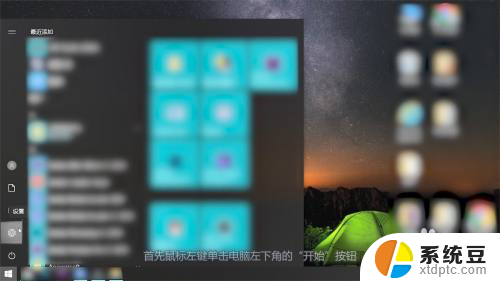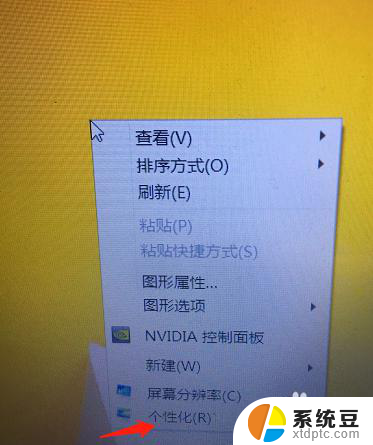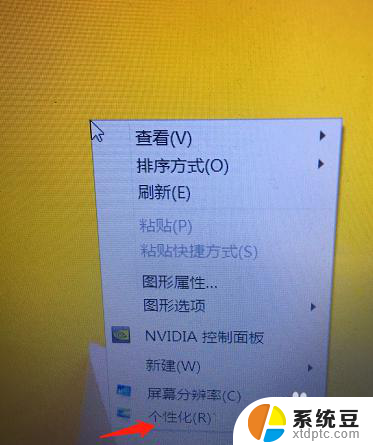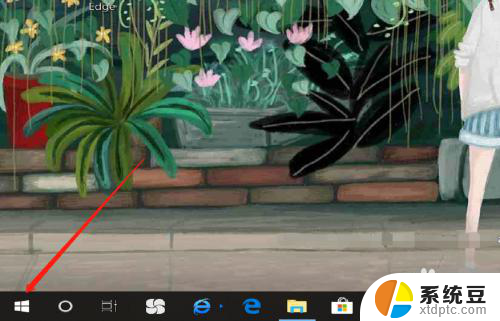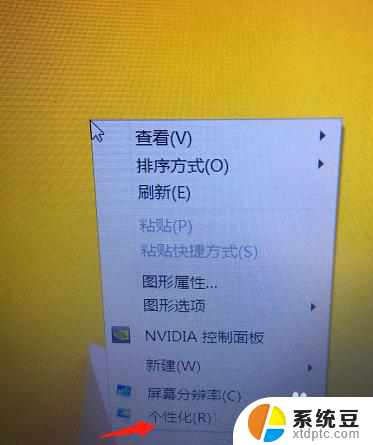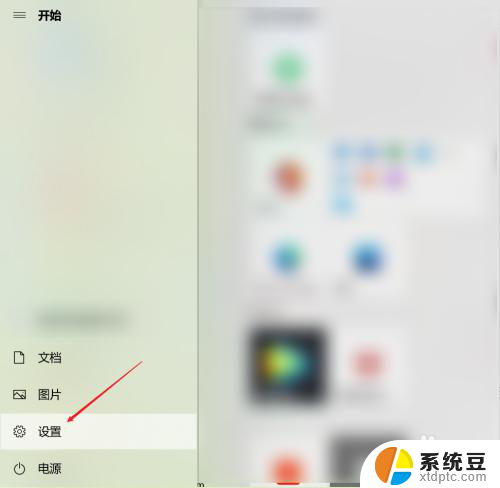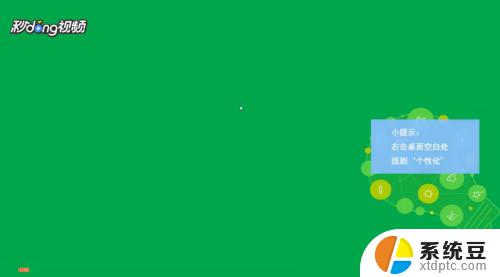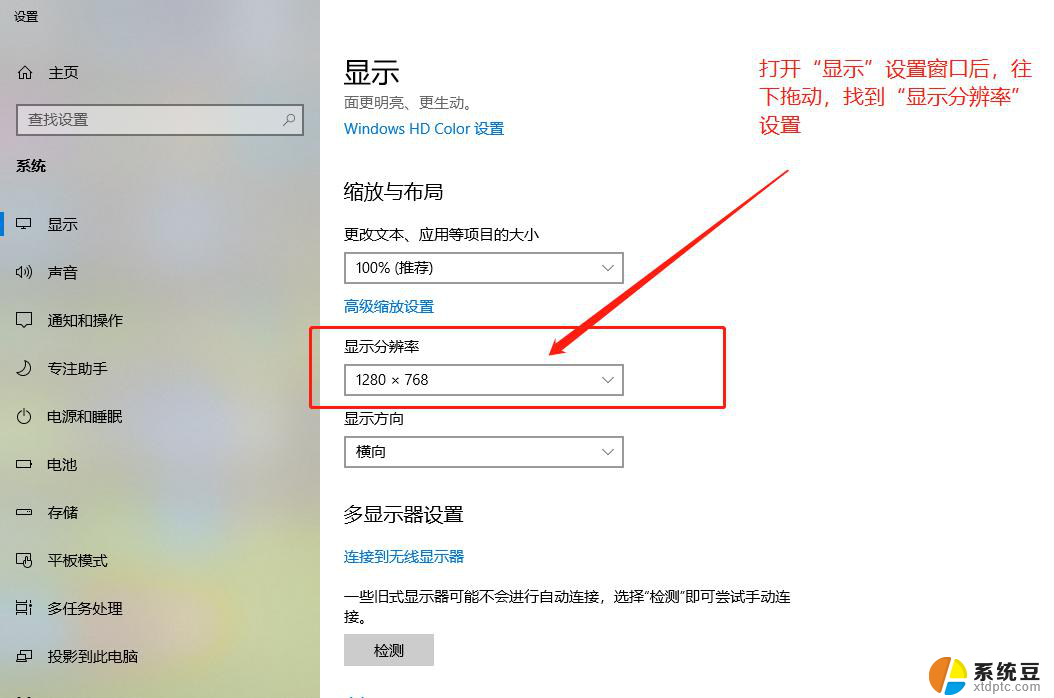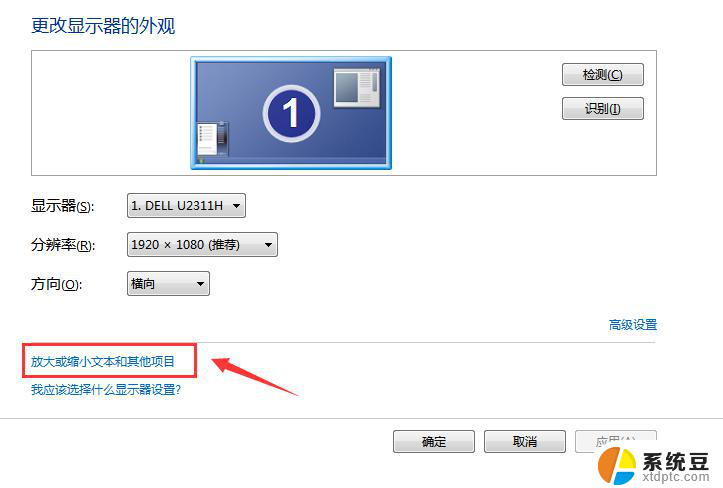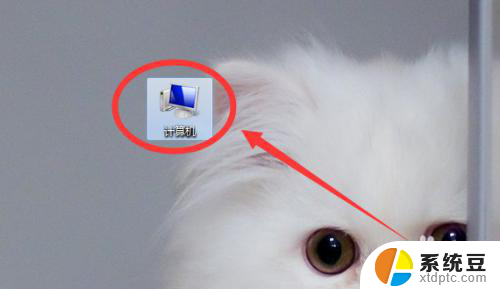电脑字幕变大了怎么缩小 电脑字幕显示太大怎么办
更新时间:2023-10-03 14:45:59作者:xtang
电脑字幕变大了怎么缩小,电脑字幕显示太大,无疑会给我们阅读和使用电脑带来一些不便,当我们在使用电脑时,字幕突然变大,可能会挡住我们的视线,影响正常操作。面对这种情况,我们应该如何缩小电脑字幕呢?在本文中我将为大家介绍一些简单有效的方法,帮助解决这个问题。无论是通过调整显示设置,还是通过更改字体大小,我们都可以轻松地调整电脑字幕的大小,以获得更好的使用体验。
方法如下:
1.在电脑桌面右键点击鼠标。选择屏幕分辨率选项。
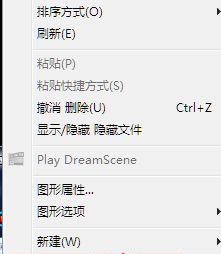
2.选择图中标注的放大或缩小文本和其他项目。
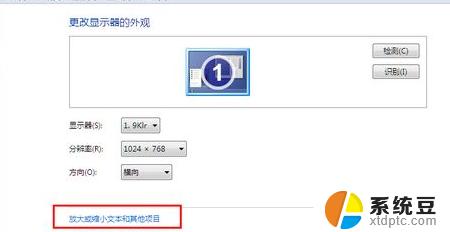
3.在接下来的界面中选择较大。
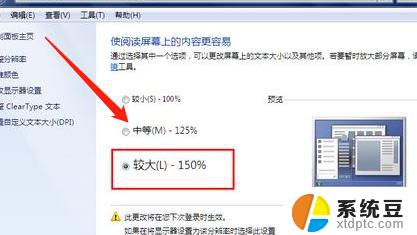
4.点击应用就可以了,这时屏幕和网页的字体和图画都会变大了。
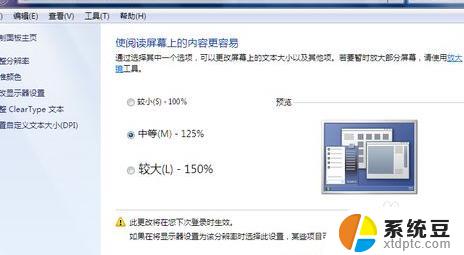
5.你想自定义文本的大小也可以,点击左边标注的位置。
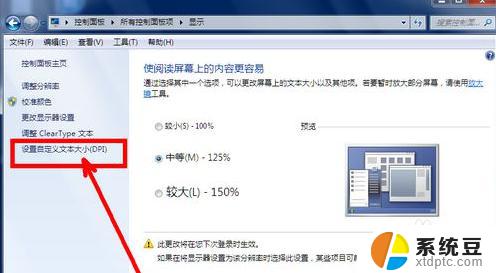
6.这时会有一个下拉的菜单,选择你想要的百分比。然后确定就可以了,调节文字大小很简单哦,学会了吧。
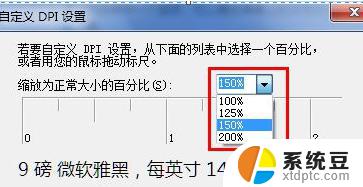
以上是关于如何缩小电脑字幕的全部内容,如果您遇到这种情况,可以尝试根据本文提供的方法解决问题,希望这些方法对您有所帮助。